Cómo personalizar completamente los temas en 2022
Publicado: 2021-07-06¡Aprenda a personalizar su tema de WordPress usando complementos, sin complementos y con creadores de páginas con esta sencilla guía!
Introducción
WordPress es una de las mejores formas de crear un sitio web porque ofrece diversidad, accesibilidad y versatilidad sin igual. WordPress le permite hacer su sitio de la manera que desee. Tomaría días enumerar todas las cosas que WordPress es capaz de hacer.
En esa lista, una de las principales características serían los temas . Su tema es como la columna vertebral del resto de su sitio. Los temas de WordPress pueden venir en una variedad de estilos y estéticas, pero todos proporcionan la columna vertebral de la interfaz de su sitio.
Los temas son la base de su sitio de WordPress. Su tema de WordPress no solo ayuda a que su sitio sea bonito, sino que también le da a su sitio gran parte de su funcionalidad. Los temas afectan el SEO, la funcionalidad, la accesibilidad, la compatibilidad, la capacidad de respuesta y mucho más.
Entonces, saber cómo personalizar los temas de WordPress es clave para crear un sitio de WordPress único y bien construido. Puede personalizar su tema de innumerables maneras que pueden variar desde el uso de complementos, creadores de páginas e incluso el editor incorporado.
Si sabe cómo personalizar los temas de WordPress, puede convertir un tema simple en algo único. Le permite aprovechar al máximo su tema de WordPress y debe ser una de las primeras cosas que debe aprender a hacer. En esta guía, aprenderá cómo personalizar los temas de WordPress al contenido de su corazón.
Preparativos
Antes de que pueda pensar en aprender a personalizar los temas de WordPress, debe comprender algunas cosas básicas. Como se dijo antes, hay muchas formas de personalizar los temas de WordPress, lo que implica cambiar el código, instalar complementos y otras cosas. Por lo tanto, debe hacer los preparativos antes de salir y comenzar a personalizar.
Lo primero que necesitas tener es un buen tema. Elegir un tema adecuado puede parecer una obviedad, pero muchas personas no lo tienen en cuenta al personalizar. Hay miles de temas preexistentes con sus propias características, pros y contras. Su tema debe tener:
- Compatibilidad
- Sencillez
- Sensibilidad
- Accesibilidad
- optimización SEO
- Rendimiento rápido
- Personalización
Elegir el tema correcto puede parecer difícil al principio, ¡aunque tenemos la solución perfecta para ti! Nanospace by Labinator es un tema gratuito perfecto para todos, desde principiantes hasta profesionales. Proporciona una interfaz de usuario limpia, un rendimiento rápido y un conjunto completo de funciones, ¡todo por el costo de nada!
Echa un vistazo a este artículo si quieres ver más.
Lo siguiente que necesitarás si quieres personalizar tu tema es un FTP . Puede omitir este paso si no desea editar el código, aunque le recomiendo configurar uno. Un FTP le permite ver, editar y administrar los archivos y el código de su servidor de WordPress.
Las dos herramientas FTP más comunes que puede usar son FileZilla y cPanel . FileZilla es un cliente FTP que puedes descargar y configurar de forma totalmente gratuita. cPanel es un servicio pago que a menudo viene con su plan de alojamiento que no requiere configuración. Independientemente de cuál elija usar, es útil tener ambos.
Otra cosa que necesita es el esquema de color y la estética que está tratando de lograr. Antes de editar su tema, debe pensar en el diseño, el diseño y la apariencia que desea crear. Elija los colores que desea usar y encuentre sus códigos hexadecimales (como #16336d). Esto ayudará a que todo el proceso sea mucho más fácil para usted.
El último conjunto de cosas que necesita antes de poder editar su tema son los gráficos y las fuentes que desea usar. Tratar de encontrar fuentes, logotipos y gráficos adecuados mientras edita puede ser una molestia. Recomiendo tener todo listo antes de comenzar a personalizar su tema.
Una vez que tengas todo seleccionado y listo, deberás instalar los complementos que necesites para agregar funcionalidad . Recuerde que la mayoría de los métodos de personalización cambian principalmente el diseño y el diseño. Si desea agregar una funcionalidad adicional, debe instalar complementos separados para hacerlo.
Sus opciones
Ahora que tiene un tema para personalizar, un FTP, gráficos y los colores que desea usar, podemos pasar a las opciones que tiene para personalizar su tema. Algunas de estas opciones pueden ser más adecuadas para ti que otras, así que asegúrate de pensarlo bien. Puede personalizar los temas de WordPress haciendo lo siguiente:
Usando el Personalizador de WordPress incorporado .
Usando un creador de páginas o un marco temático.
Usando el editor de temas de WordPress .
Crear un tema hijo y cambiarlo directamente.
Hay una cosa que debe tener en cuenta antes de salir y comenzar a personalizar su tema. Recomiendo encarecidamente evitar cambiar o manipular el código. Si sabe lo que está haciendo, puede editar el código. Aunque para los principiantes que no están bien versados en PHP/CSS , me quedaría con los otros métodos.
Además, si desea personalizar o editar un tema de terceros cambiando el código, actualizar el tema revertirá sus cambios . Revertir los cambios puede ser un problema grave, aunque tenemos una solución fácil para esto. Una vez que haya elegido el método deseado, puede continuar con el resto del tutorial.
Por último, si desea realizar ajustes menores, agregar funcionalidad, agregar características adicionales o mejorar ciertos elementos, debe instalar un complemento. La personalización de su tema debe ser para realizar cambios importantes en el diseño y el diseño de su sitio. Si no necesita hacer cambios sustanciales, simplemente use complementos en su lugar .
Personalizador de WordPress
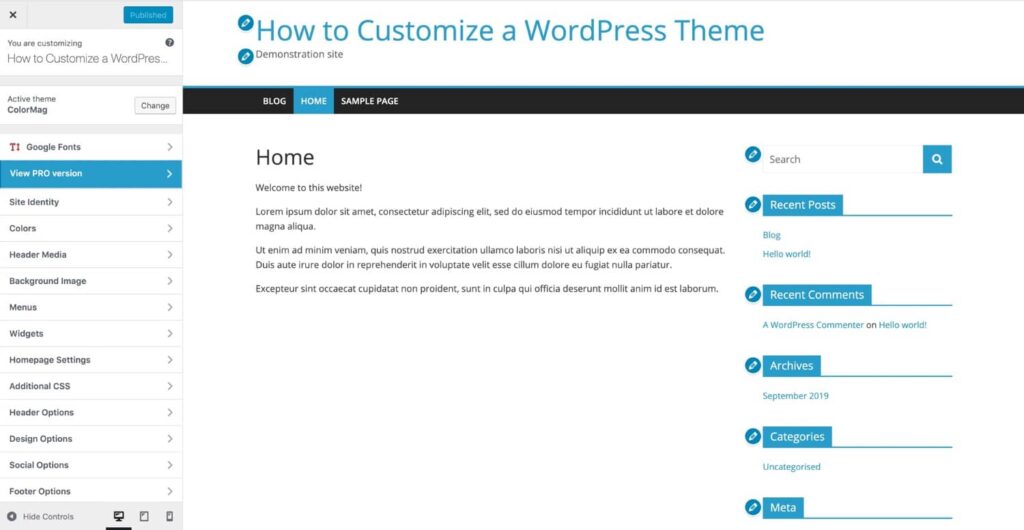
El primer método que puede usar para personalizar los temas de WordPress es usar el Personalizador de WordPress . El Personalizador facilita la edición de su tema. Proporciona una interfaz de usuario simple y suficientes funciones para satisfacer las necesidades de la mayoría de las personas. Si quieres crear algo un poco ambicioso, entonces no te recomendaría esto.
Para acceder al Personalizador de WordPress, debe ir a su panel de control, ir a Apariencia y, debajo, hacer clic en Personalizar . Una vez que abra el Personalizador, verá su sitio web con una interfaz de usuario a la izquierda que muestra una gran cantidad de opciones. Estas opciones van desde encabezados y colores hasta funciones y widgets de redes sociales.
La cantidad de funciones y opciones que puede ofrecer el Personalizador depende del tema que esté utilizando. Puede ver más configuraciones específicas del tema yendo al tema en la pestaña Apariencia . Una vez más, cada tema tendrá una configuración completamente diferente.
También recomendaría Nanospace de Labinator debido a su conjunto de excelentes funciones e increíbles opciones de personalización. Si está utilizando el Personalizador, le recomendaría obtener la Copia de seguridad del Personalizador de Labinator . Le permite importar/exportar la configuración y ediciones de su tema, creando una manera fácil de hacer una copia de seguridad de sus cambios.
Constructores de páginas
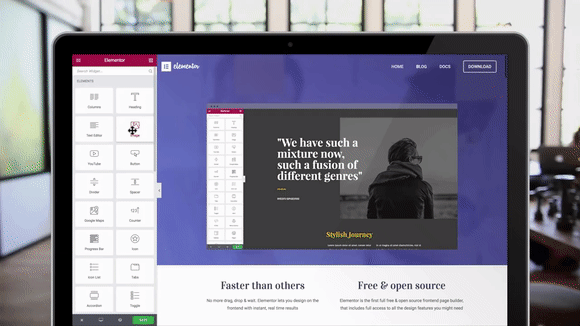

Los creadores de páginas como Elementor brindan una interfaz simple de arrastrar y soltar que puede usar para editar el tema de la forma que desee. Hay muchas opciones que puede modificar y características que vienen con los creadores de páginas. Le brindan funciones para editar todo, desde encabezados hasta los metadatos.
Elementor también permite el uso de plantillas que puedes personalizar por completo. Estas plantillas le brindan un diseño de sitio básico que puede personalizar a su gusto. Si desea usar algunas plantillas hermosas para su sitio, consulte estas plantillas de Labinator . Tienen plantillas para todos para que puedas encontrar algo perfecto para ti.
Editor de temas
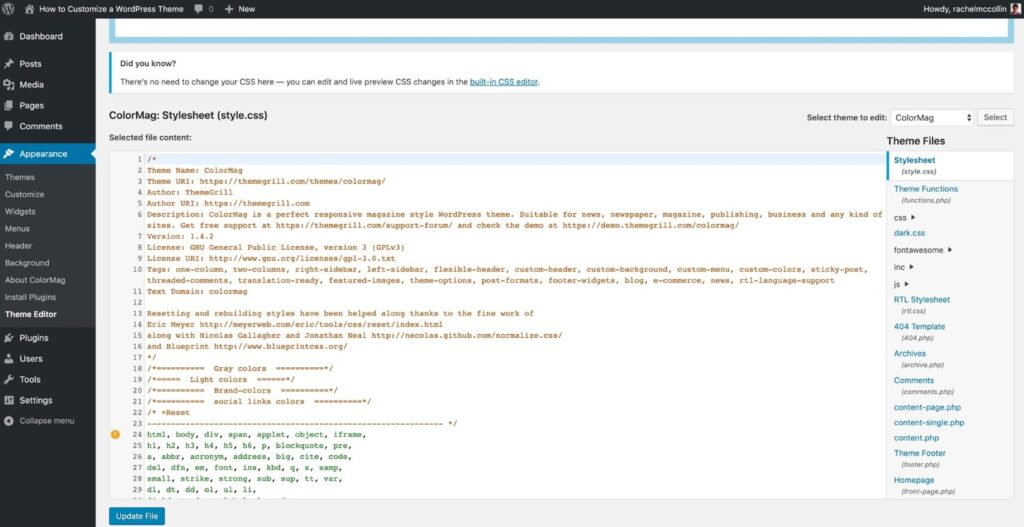
La penúltima opción que tiene para personalizar los temas de WordPress es el Editor de temas que ofrece WordPress. El Editor de temas es una opción horrible para los principiantes porque carece de funciones visuales y puede causar serios problemas técnicos. Si es un desarrollador, usar un tema secundario sería una mejor opción que personalizar directamente sus archivos de tema.
El Editor de temas se puede encontrar en la pestaña Editor en la sección Apariencia en su tablero. Es un editor de texto simple que cambia el código de su tema directamente.
Esto es un problema porque a menudo puede romper su tema. Cambiar el código del tema causará algunos errores y revertirá los cambios cada vez que actualice el tema.
Por último, si su sitio sufre un mal funcionamiento del tema o se rompe, será difícil depurar el problema. El Editor de temas no tiene funciones de depuración y no registra ningún cambio que realice. Por lo tanto, es una de las peores formas de personalizar los temas de WordPress.
Cambio de código
El último método que puede usar para personalizar los temas de WordPress es cambiar el código directamente. Este método es valioso porque le brinda un control completo y una funcionalidad completa . Cambiando el código, puedes convertir el tema en lo que quieras. Por supuesto, si elige esta ruta, necesitará saber codificar en HTML/CSS/PHP/JS .
Aunque este método puede brindarle excelentes resultados, tiene el costo de tomar mucho más esfuerzo y tiempo. Necesitará usar un FTP para acceder a los archivos y estar bien versado en codificación. Además, existen algunos problemas y cuestiones técnicas que surgen al elegir este método.
Cambiar el código tiene los mismos problemas que usar el Editor de temas. Si está utilizando un tema de terceros, la actualización revertirá todos los cambios . Sin embargo, existe una solución sencilla a este problema que consiste en crear un tema hijo .
La creación de un tema secundario le permitirá personalizar los temas de WordPress directamente sin revertir ninguno de los cambios. También le permitirá mantener una copia de seguridad de su tema original si algo sale mal. Además, asegúrese de evitar hacer esto en un sitio activo .
Para crear un tema hijo, tienes dos opciones:
Opción n. ° 1: instale un complemento de creador de temas secundarios como este que se encarga de esta tarea por usted sin ningún tipo de codificación.
Opción #2: Puedes crear tu propio tema hijo manualmente. Se puede encontrar un tutorial detallado en la documentación oficial de WordPress.
Veredicto final
En conclusión, esperaba que este tutorial lo ayudara a personalizar y editar sus temas de WordPress. Aquí hay muchos métodos enumerados perfectos para cualquier persona, desde principiantes de WordPress hasta profesionales. Solo recuerde tomar precauciones y preparativos al cambiar su sitio.
Si este tutorial te ayudó, ¡mira otros más increíbles aquí ! Si desea productos y servicios de WordPress de alta calidad, tenemos la solución perfecta para usted.
Labinator ofrece temas impresionantes, complementos ricos en funciones, servicios de expertos y más, todo a precios asequibles. También le brindan una garantía de devolución de dinero de 30 días que viene con soporte al cliente 24/7 y actualizaciones de por vida.
Guías de WordPress
La mejor colección de guías y listas de verificación de WordPress
Nuestra colección completa y más reciente de guías y recursos de WordPress que cubren todo lo que necesita para aprovechar al máximo su sitio web de WordPress.
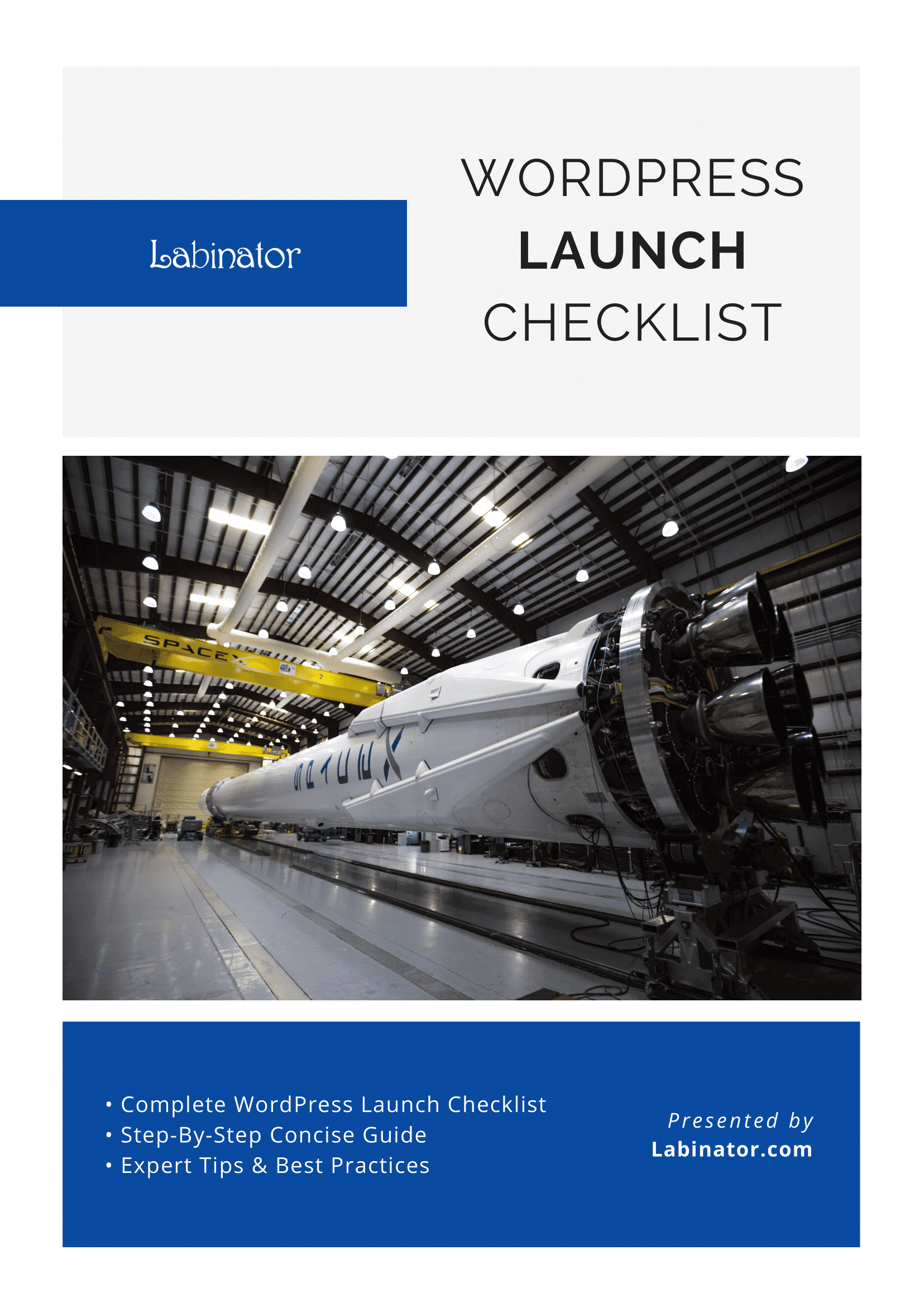
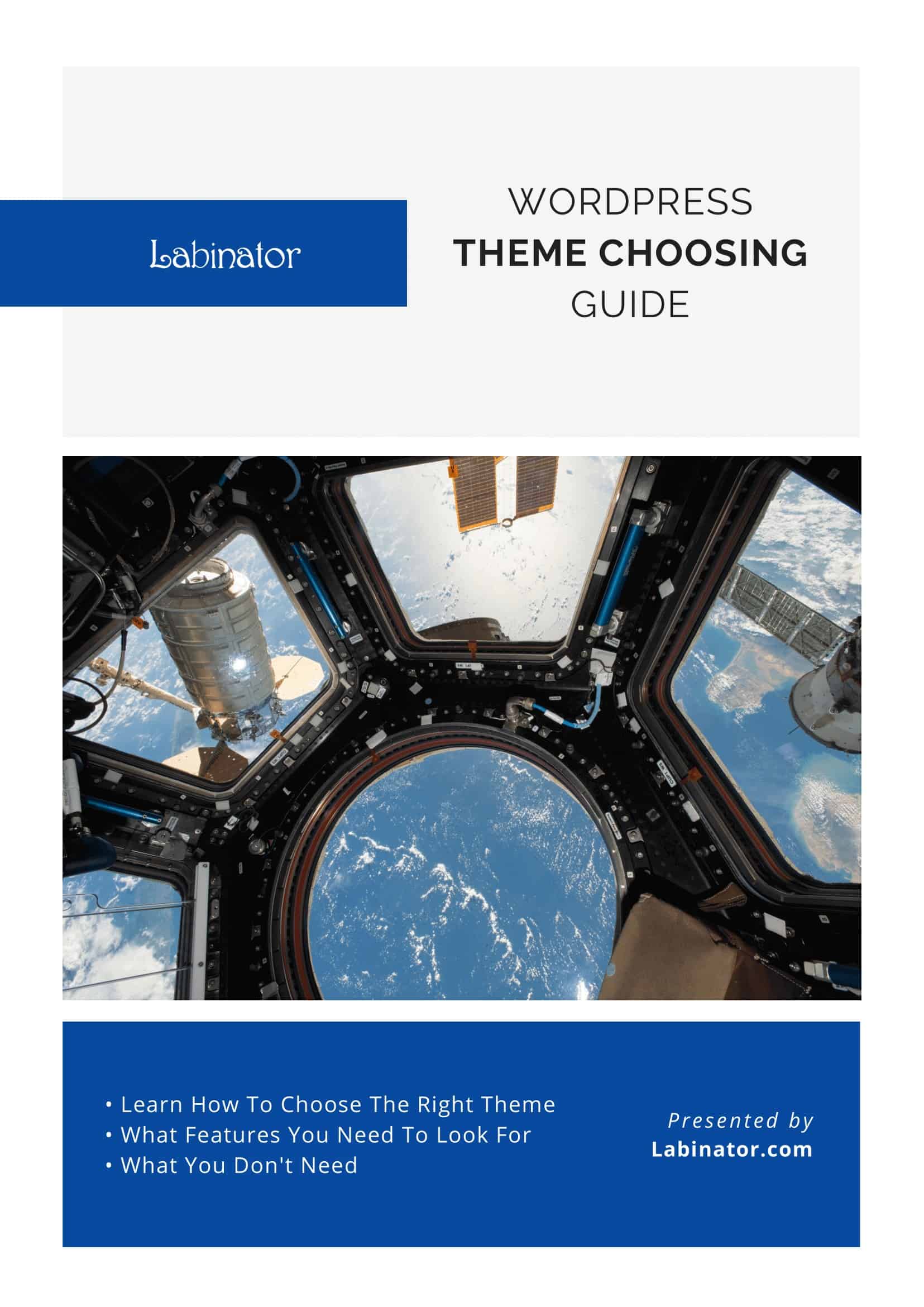
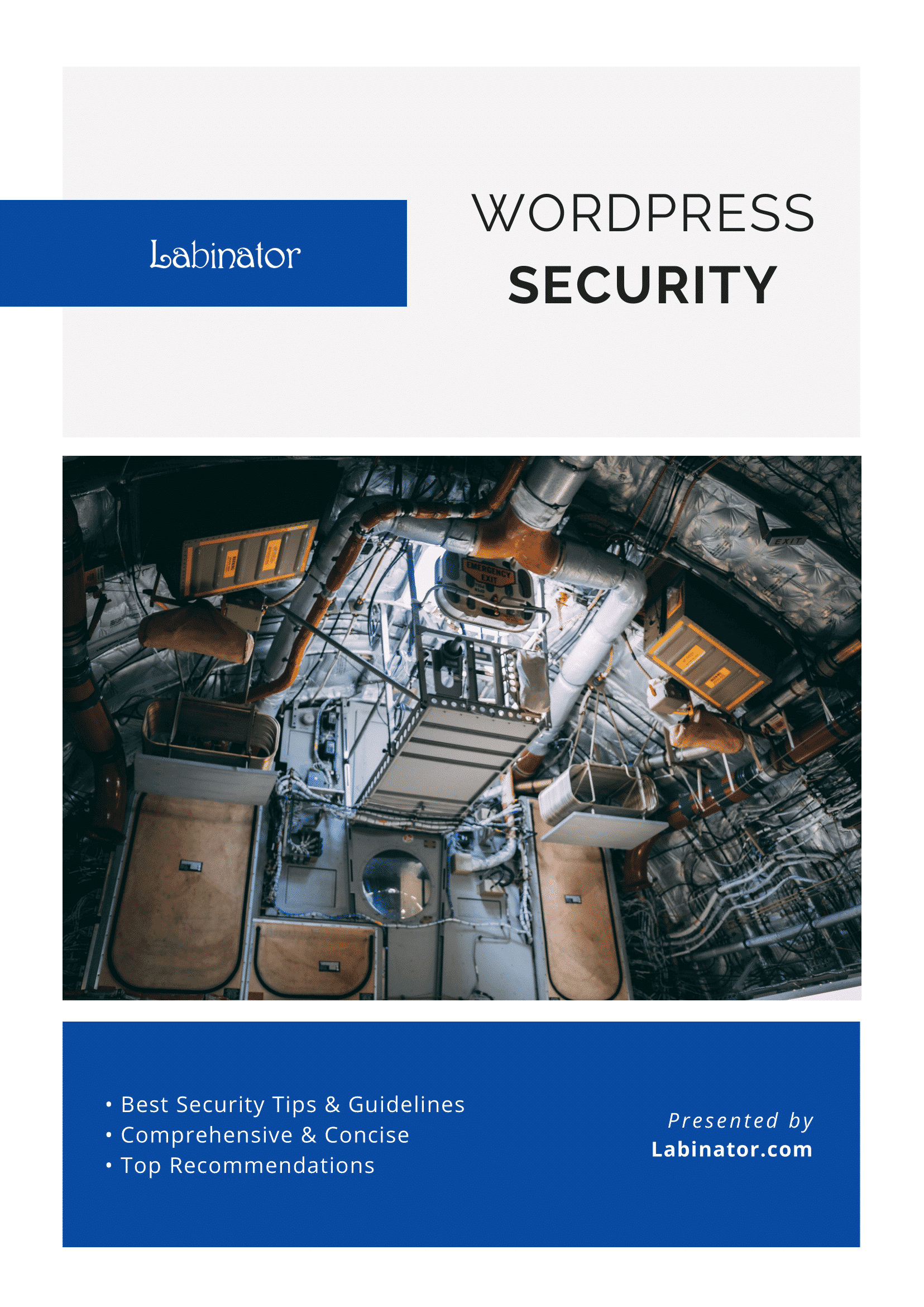
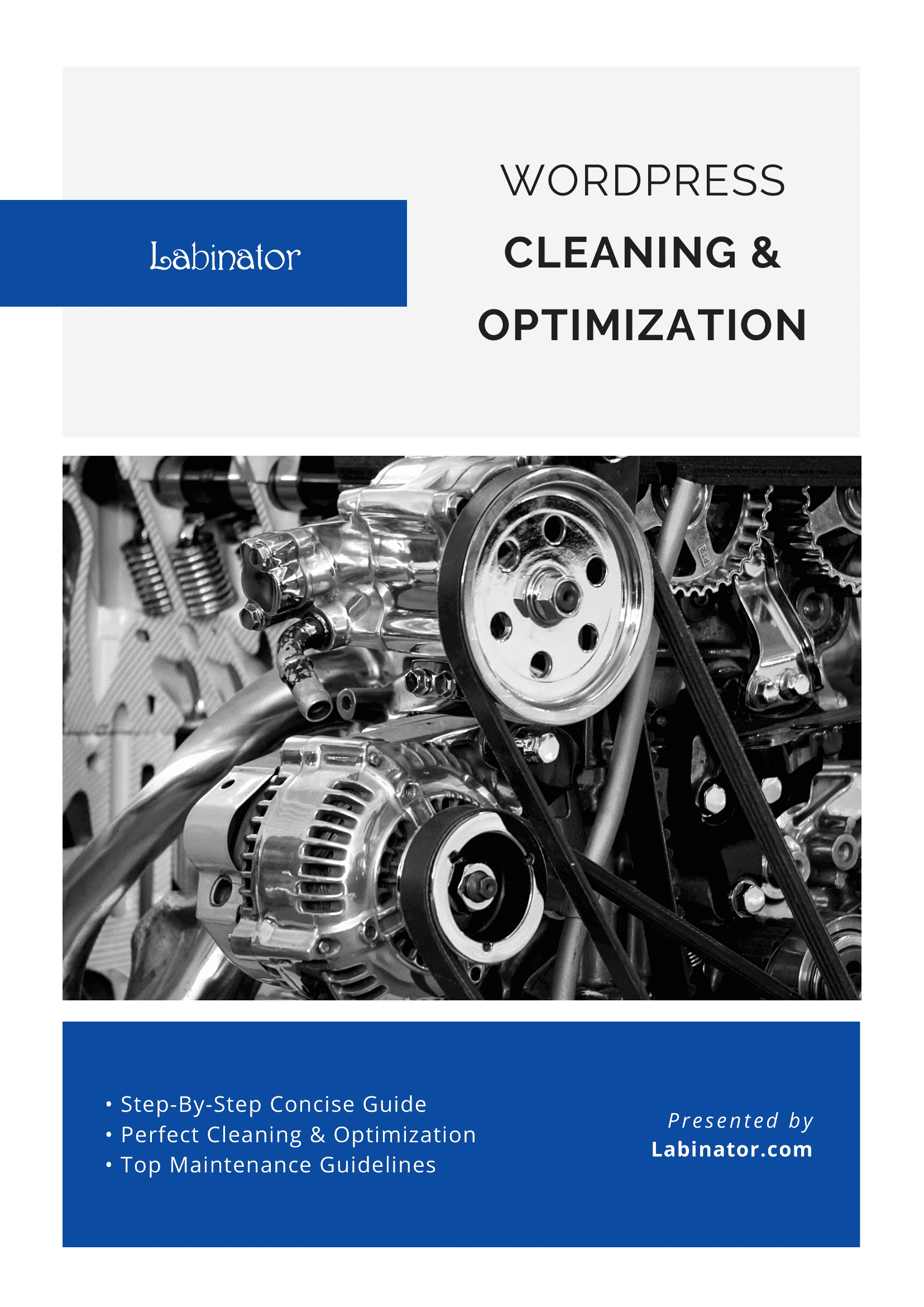
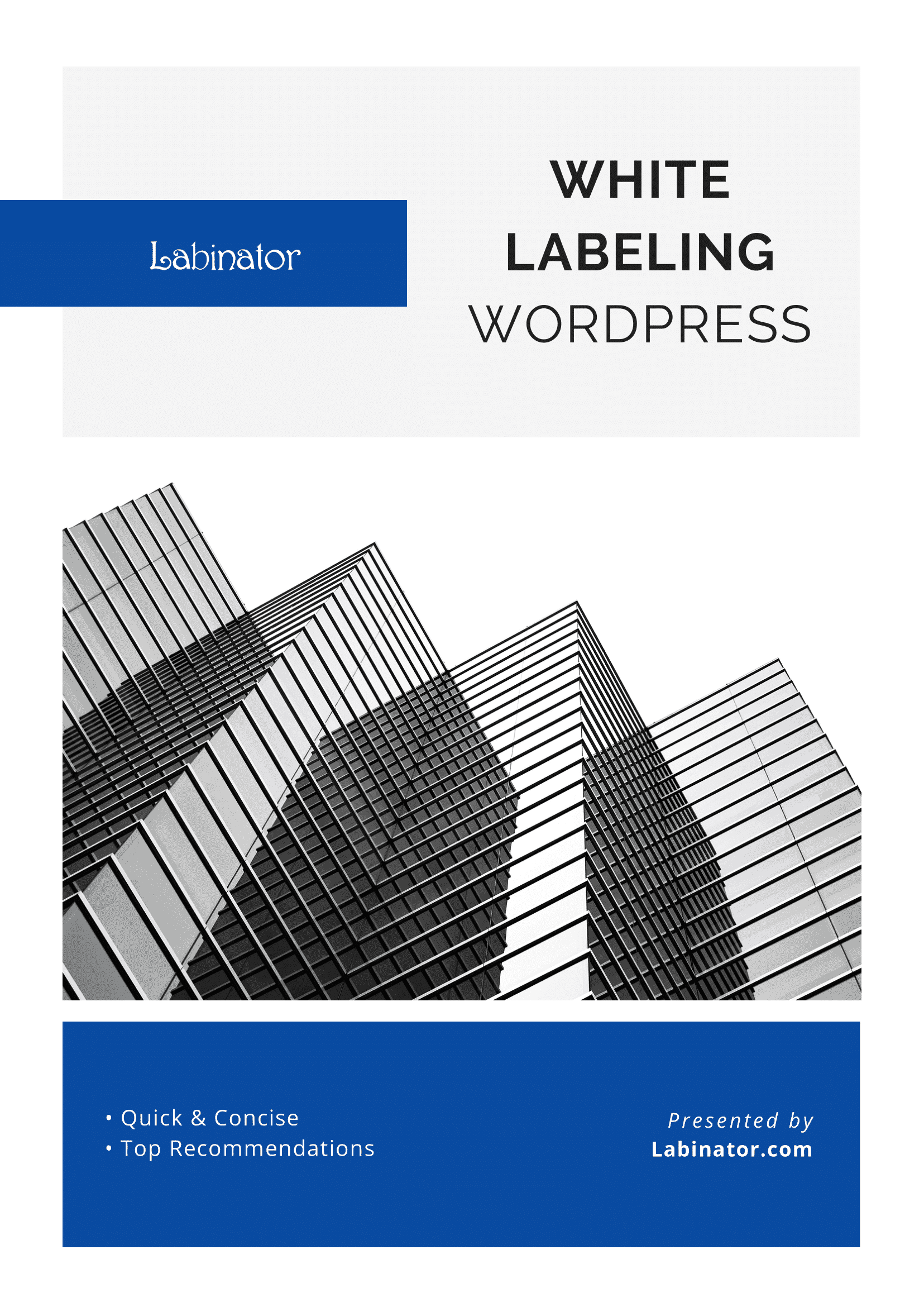
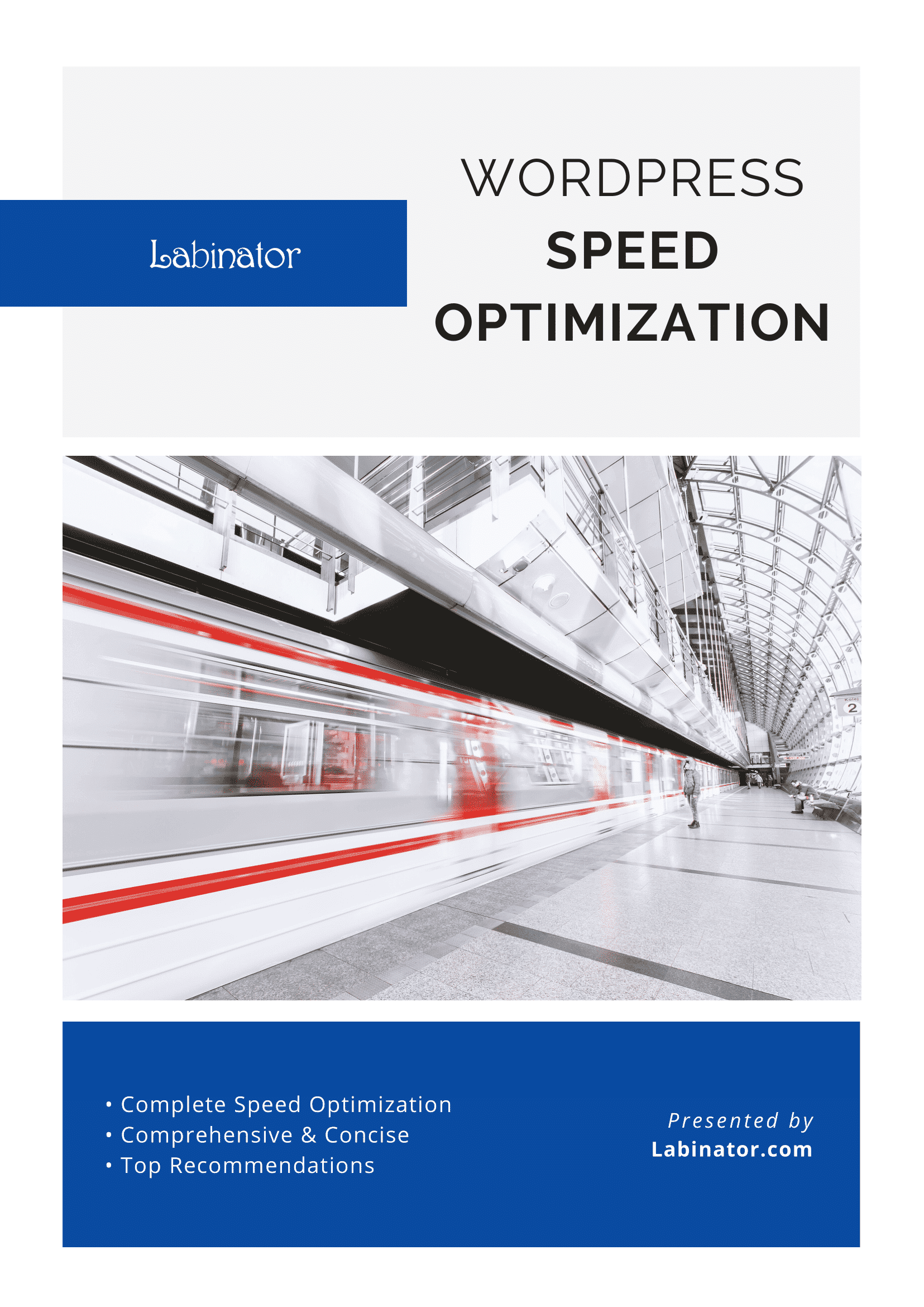
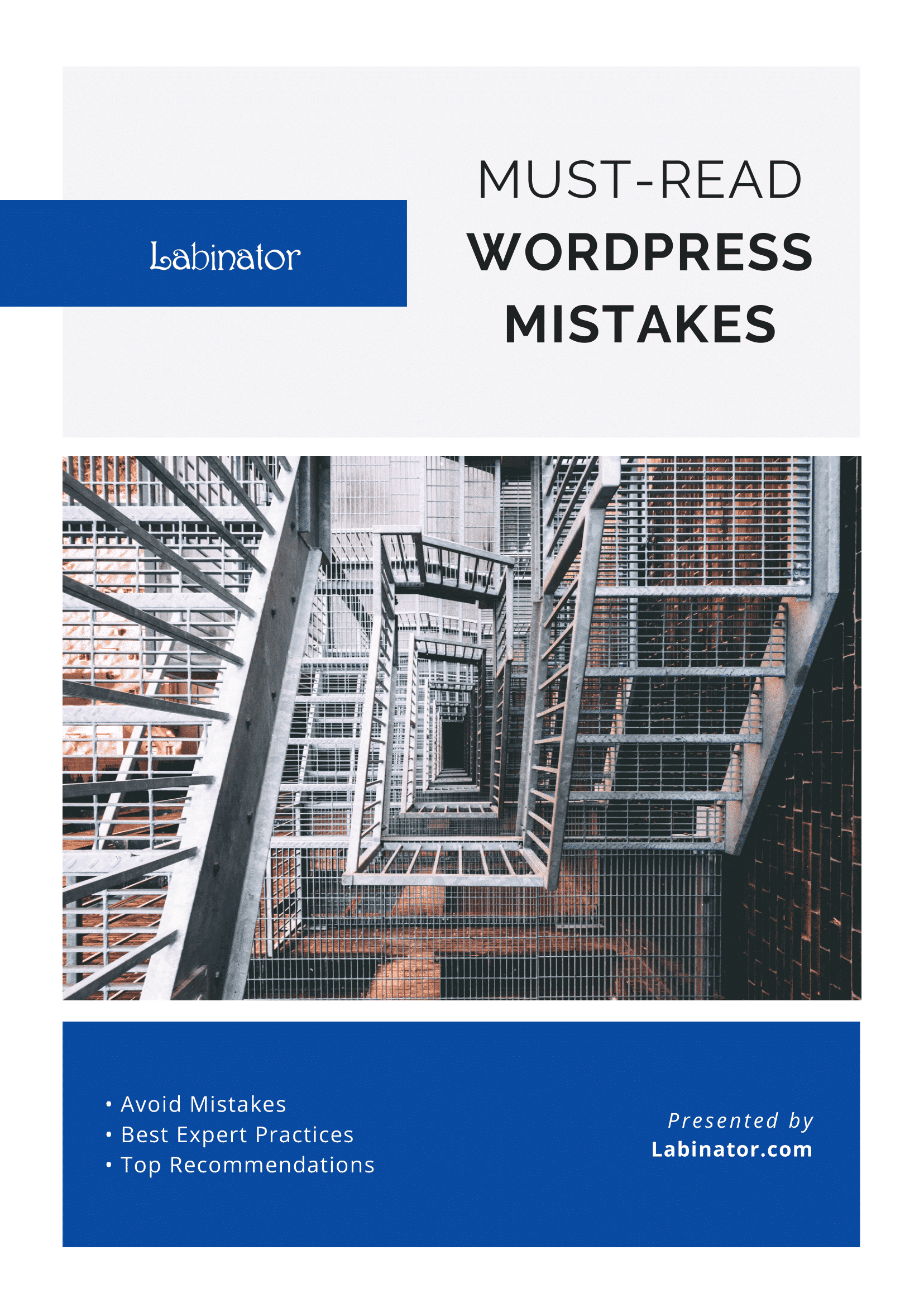
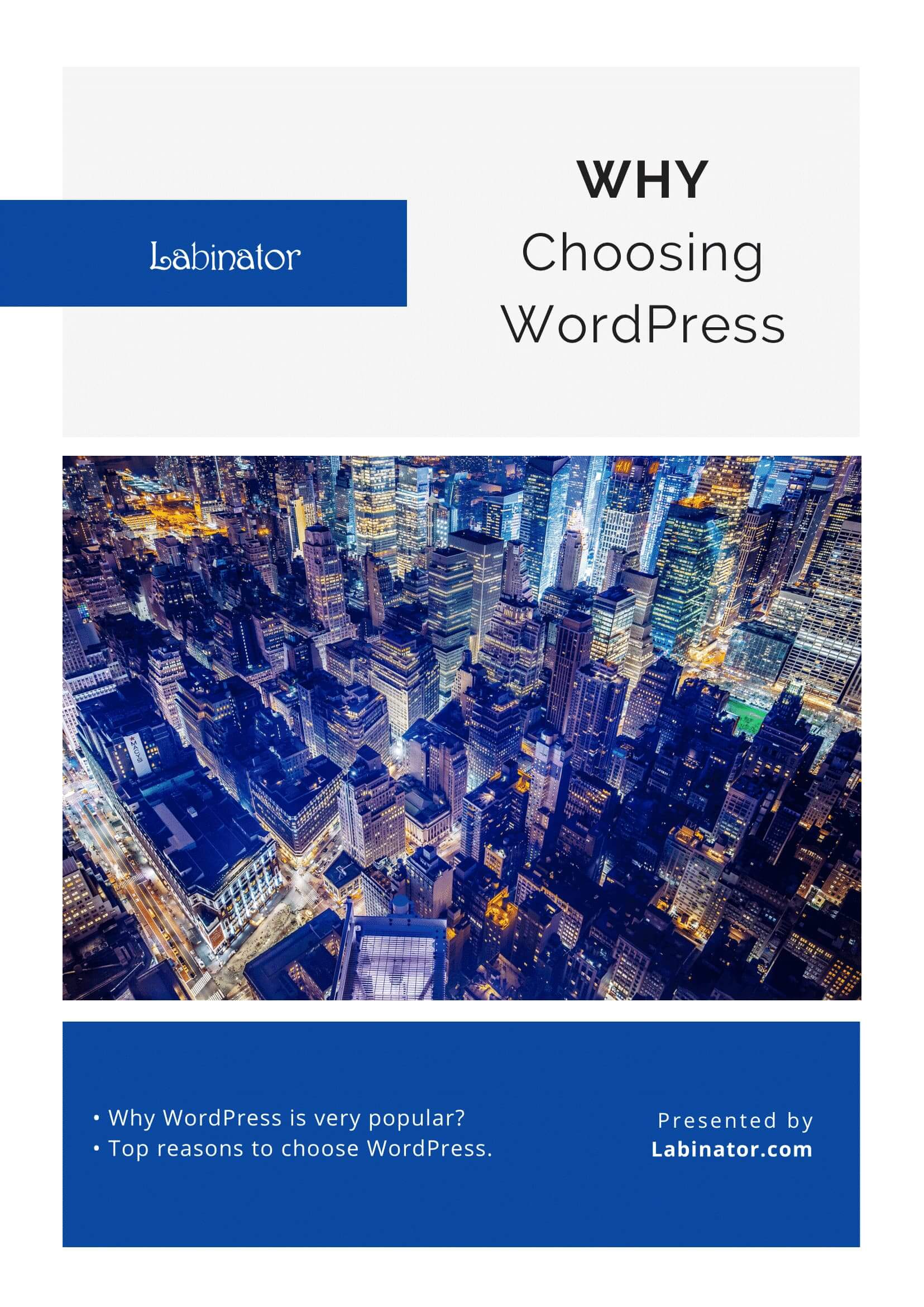
¡Descárgalos todos!
Todas nuestras guías serán enviadas a su bandeja de entrada
